Získavanie zvláštnych chybových kódov v Microsoft Teams je ako počúvanie slov v cudzom jazyku. Vidíte ich na obrazovke, ale absolútne netušíte, čo znamenajú. Váš prvý inštinkt je ukončiť Teams, reštartovať počítač a znova spustiť aplikáciu. Ale ak to nefungovalo, musíte priviesť ťažké delostrelectvo.
Jednoduchý reštart nevyrieši chybu Microsoft Teams 80090016: Modul dôveryhodnej platformy vášho počítača nefunguje správne. Na vyriešenie tohto problému s prihlásením do MS Teams budete potrebovať viac.
Ako opraviť chybu Teams 80090016: Modul dôveryhodnej platformy nefunguje správne
⇒ Rýchle riešenie
Chyba Teams 80090016 ovplyvňuje iba počítačovú aplikáciu. Takže by ste sa mali dať prihlásiť cez webovú aplikáciu. Použite toto rýchle riešenie, ak sa ponáhľate a potrebujete sa rýchlo prihlásiť do svojho účtu Teams. Neskôr môžete použiť pokročilé metódy riešenia problémov.
Opravte kód PIN a heslo obrázka
- Prihláste sa do počítača pomocou účtu správcu. Spustite program Prieskumník a postupujte takto: C:\Windows\ServiceProfiles\LocalService\AppData\Local\Microsoft\NGC.
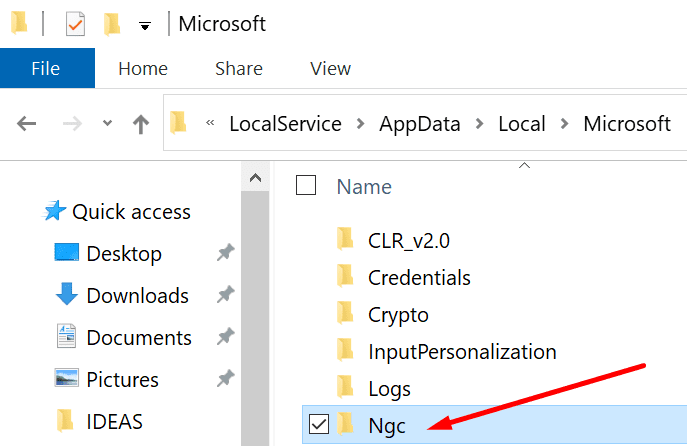
- Odstráňte všetky súbory z priečinka NGC. Potom budete musieť použiť svoje heslo na prihlásenie do systému Windows 10.
- Poznámka: Ak nemôžete odstrániť určité súbory, kliknite pravým tlačidlom myši na priečinok NGC a premenujte ho.
- Potom prejdite na nastavenie → účty → Možnosti prihlásenia.
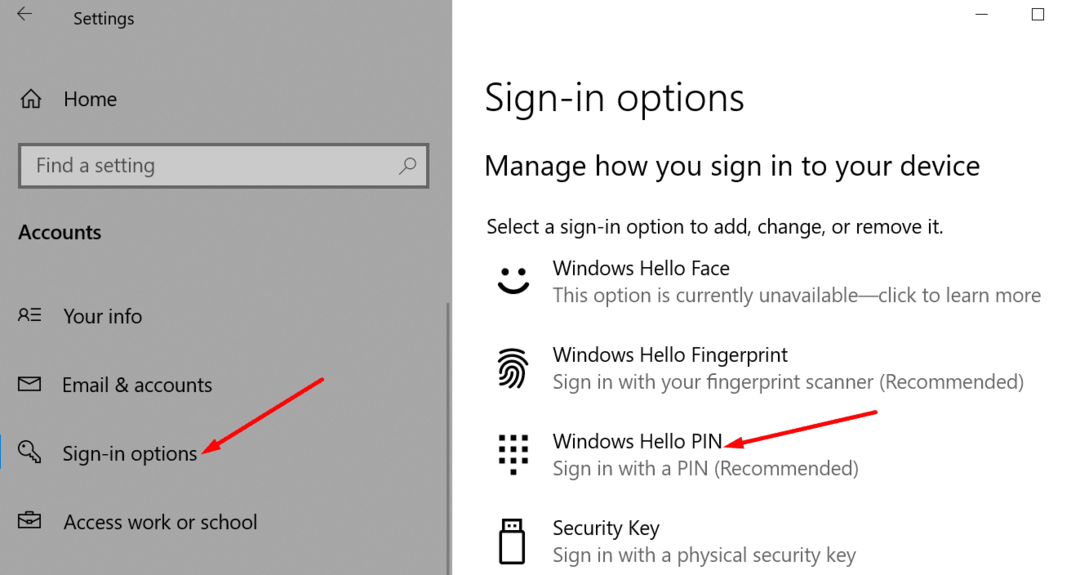
- Kliknite Pridajte kód PIN a zadajte svoj nový PIN.
Vymažte vyrovnávaciu pamäť aplikácie
Ak sa poškodia niektoré súbory vyrovnávacej pamäte, vymazaním vyrovnávacej pamäte by sa mala vymazať chyba 80090016.
- Úplne zatvorte aplikáciu Teams. Kliknite pravým tlačidlom myši na ikonu Teams na paneli úloh a stlačte Ukončite.
- Napíšte %appdata%\Microsoft\teams vo vyhľadávacom paneli systému Windows.
- Potom odstráňte všetky súbory z nasledujúcich priečinkov:
- %appdata%\Microsoft\teams\vyrovnávacia pamäť aplikácií\vyrovnávacia pamäť
- %appdata%\Microsoft\teams\blob_storage
- %appdata%\Microsoft\teams\Cache
- %appdata%\Microsoft\teams\databases
- %appdata%\Microsoft\teams\GPUcache
- %appdata%\Microsoft\teams\IndexedDB
- %appdata%\Microsoft\teams\Local Storage
- %appdata%\Microsoft\teams\tmp

- Reštartujte počítač a znova spustite Teams. Skontrolujte, či chyba 80090016 nezmizla.
Povoliť MFA alebo zakázať ADAL
Zapnutie MFA alebo jednoduché vypnutie ADAL na Trusted Platform Module môže byť odpoveďou na váš problém.
- Zatvorte Teams a otvorte Editor databázy Registry. Typ regedit na paneli vyhľadávania systému Windows a dvakrát kliknite na Editor databázy Registry.
- Potom prejdite na:
HKEY_CURRENT_USER\Software\Microsoft\Office\16.0\Common\Identity.
- Vytvorte nový kľúč DWORD a pomenujte ho PovoliťADAL.
- Dvakrát kliknite na kláves EnableADAL a nastavte jeho hodnotu na 0 (nulu).
Odpojte a znova pripojte svoj účet
Odpojenie pracovného alebo školského účtu môže pomôcť.
- Prejdite na nastavenie → účty → Prístup k práci alebo škole.

- Potom vyberte účet, ktorý chcete odpojiť. Zasiahnite Odpojiť a postupujte podľa pokynov na obrazovke.
- Vráťte sa do Nastavenia → Účty → Prístup k práci alebo škole.
- Tentoraz kliknite na + ikona na opätovné priradenie vášho účtu.

- Zadajte svoje poverenia, spustite Teams a skontrolujte, či všetko funguje správne.
Vytvorte si účet hosťa
Niektorí používatelia vyriešili tento problém vytvorením účtu hosťa na svojich počítačoch. Prihlásili sa do nového účtu hosťa a potom prešli na pôvodný účet správcu.
- Ísť do nastavenie → účty → Rodina a iní používatelia.
- Potom kliknite na Pridajte do tohto počítača niekoho iného.

- Podľa pokynov na obrazovke vytvorte nový účet. Po zobrazení výzvy vyberte Pridajte používateľa bez konta Microsoft.

- Reštartujte počítač a prihláste sa do nového účtu. Potom stlačte CTRL, Alt a Delete vybrať Zmeniť používateľa. Prihláste sa pomocou svojho administrátorského účtu.

- Spustite Teams a skontrolujte, či chyba pretrváva.
Odinštalujte a znova nainštalujte Teams
Ak tento problém nevyriešila žiadna z vyššie uvedených metód, skúste preinštalovať novú kópiu aplikácie Teams.
- Najprv prejdite na Ovládací panel → Odinštalujte program.
- Vyberte Tímy a stlačte tlačidlo Odinštalovať tlačidlo.

- Potom reštartujte počítač a znova si stiahnite Teams.
Záver
Ak váš modul TPM nefunguje správne, zaznamenáte rôzne chyby prihlásenia do balíka Microsoft Office. Odpojenie účtu alebo manuálne pridanie kľúča EnableADAL do databázy Registry by malo pre väčšinu používateľov vyriešiť chybu 80090016 aplikácie Teams.
Zanechajte nám komentár nižšie a povedzte nám, ktorá metóda pre vás fungovala.